Guide détaillé : Comment ajouter Spotify à Streamlabs
Le monde évolue avec la technologie et la diffusion en direct est le meilleur moyen de communiquer avec vos amis et votre famille. Mais le monde est allé au-delà et beaucoup de gens veulent être des streamers en créant des chaînes privées. Et Streamlabs est la plate-forme la plus excellente qui prend en charge plus de 62 applications de médias sociaux et de musique comme Spotify.
Néanmoins, comment ajouter Spotify à Streamlabs peut être complexe. Mais cet article vous donnera des détails sur la façon de le faire sans stress. La première partie contient une procédure sur la configuration de l'application Streamlabs, y compris un microphone et une caméra. La deuxième partie résoudra le problème en expliquant la procédure d'ajout de Spotify à Streamlabs. La dernière partie allégera votre travail avec la manière alternative de jouer à Spotify la musique direct dans Streamlabs.
Guide des matières Partie 1. Comment configurer l'application Streamlabs ?Partie 2. Comment ajouter Spotify à Streamlabs ?Partie 3. Autre moyen de lire de la musique Spotify hors ligne dans StreamlabsPartie 4. Conclusion
Partie 1. Comment configurer l'application Streamlabs ?
Streamlabs est le seul endroit où vous pouvez diffuser plus d'une plateforme de streaming. C'est un guichet unique pour les services de streaming. Cela signifie que vous pouvez diffuser plusieurs flux et avoir la possibilité de partager vos services de streaming avec d'autres téléspectateurs. Streamlabs est le meilleur endroit pour gagner de l'argent avec les diffusions en direct et le nombre de téléspectateurs que vous avez.
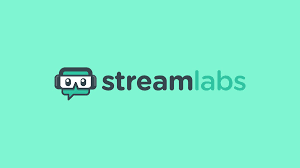
La meilleure partie est que vous pouvez personnaliser votre personnalité et créer des images d'album uniques. Votre personnalité unique encouragera les autres à rejoindre votre chaîne. Vous pouvez également sauvegarder vos flux précédents sur le cloud pour référence future. Cette application permet l'unité mondiale en supprimant le racisme.
De plus, vous pouvez ajouter de la musique à votre plateforme de streaming pour vos téléspectateurs. Et Spotify est l'un des meilleurs services de streaming que vous pouvez ajouter à la plateforme. Cependant, comment ajouter Spotify à Streamlabs est facile mais vous devez configurer l'application. Vous trouverez ci-dessous comment configurer l'application Streamlabs sur votre bureau.
Étape 1. Téléchargez l'application Streamlabs sur votre ordinateur à partir du site officiel. Lancez ensuite l'application.
Étape 2. Connectez-vous à n'importe quelle plate-forme prise en charge par Streamlabs comme Facebook, YouTube et Twitch.
Étape 3. Une invite s'ouvrira vous demandant de sélectionner le microphone et la caméra pour votre plateforme de streaming.
Étape 4. 250 thèmes gratuits apparaîtront pour que vous puissiez les sélectionner pour vos téléspectateurs. Veuillez sélectionner un thème qui correspond à votre personnalité.
Étape #5. Maintenant, la fenêtre d'accueil s'ouvrira où vous irez dans les paramètres pour sélectionner d'autres paramètres tels que le débit binaire, la fréquence d'images et la résolution.
Partie 2. Comment ajouter Spotify à Streamlabs ?
Voulez-vous que vos spectateurs profitent de la musique Spotify sur Streamlabs ? Bien sûr, vous le voulez. Mais comment le faire est un processus complexe. Assurez-vous que les applications Spotify et Streamlabs sont installées sur votre ordinateur. Ensuite, vous lierez l'application Spotify à l'application Streamlabs. N'oubliez pas que le compte premium Spotify vous permet d'ajouter de la musique pour une écoute hors ligne sur Streamlabs.
Étape 1. Ouvrez l'application Spotify sur votre ordinateur Mac, Windows ou Linux. Commencez ensuite à jouer l'une des chansons sur la plateforme Spotify.
Étape 2. Lancez maintenant l'application Streamlabs et accédez au coin supérieur gauche et cliquez sur "Editor". Cliquez sur l'icône + dans la fenêtre de l'éditeur pour ajouter une source de musique.
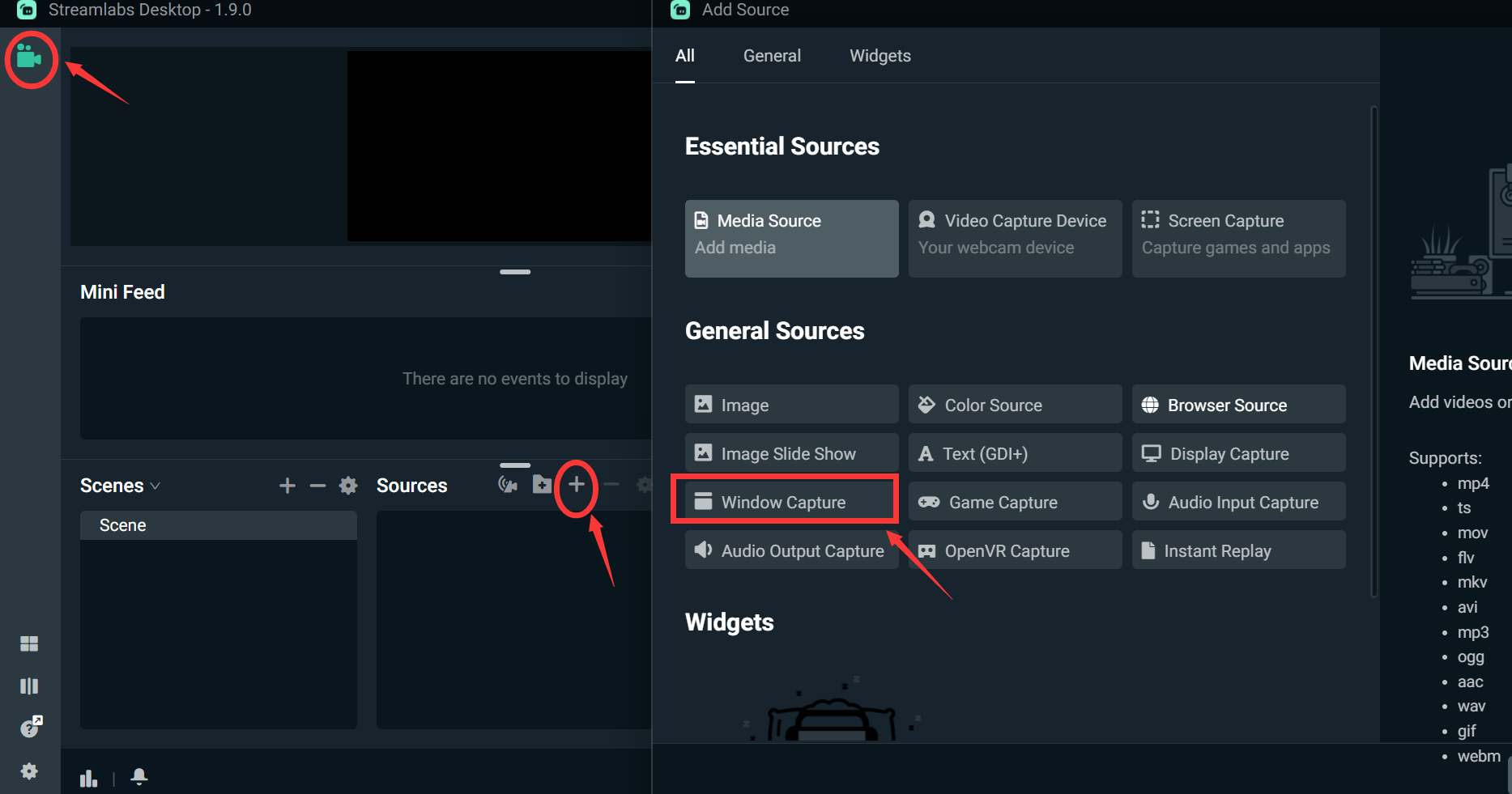
Étape 3. Une nouvelle fenêtre s'ouvrira sur votre écran où vous sélectionnerez la « Capture de fenêtre » pour donner un nom à la source.
Étape 4. Une liste de sources musicales apparaîtra, puis faites défiler vers le bas et sélectionnez Spotify comme source.
Étape #5. Faites un clic droit sur la capture de fenêtre Spotify et choisissez "Transformer" et déplacez-le vers l'écran principal. Vous pouvez ajuster la taille de la fenêtre Spotify et l'endroit où vous souhaitez qu'elle apparaisse à l'écran.
Partie 3. Autre moyen de lire de la musique Spotify hors ligne dans Streamlabs
Oui, vous pouvez écouter de la musique Spotify sur Streamlabs, mais elle doit être libre de droits. Il existe plusieurs chansons libres de droits sur Spotify. Vous serez brûlé à partir de Streamlabs si vous lisez des fichiers musicaux protégés par des droits d'auteur sur Streamlabs. Comme vous le savez, seul un compte premium vous permet d'écouter de la musique Spotify hors ligne. Cependant, avec AMusiqueSoft Spotify Music Converter vous permet de diffuser sur Streamlabs avec un compte gratuit Spotify.
Téléchargement gratuit Téléchargement gratuit
Cette application téléchargera la musique Spotify sur votre disque dur afin que vous puissiez la lire sur Streamlabs. Il s'agit d'un logiciel tiers disponible pour les ordinateurs Windows et Mac. Il peut également fonctionner avec Spotify gratuit et premium. Il vous permet d'écouter Spotify hors ligne en suppression du cryptage DRM sur les chansons Spotify.
De plus, il enregistrera les chansons sans DRM sur votre ordinateur, ce qui facilitera leur accès et leur lecture. Vous n'aurez pas à vous soucier de réinstaller l'application Spotify car tous les fichiers sont sur votre ordinateur. Cette application convertit le format OGG sur Spotify en différents formats tels que WAV, FLAC, AC3, et MP3. Le compte premium contient des fichiers audio de haute qualité et ce convertisseur conservera une excellente qualité après la conversion. L'application conservera toutes les étiquettes d'identification pour une identification facile d'un fichier de sortie.
De plus, il s'agit d'un logiciel professionnel donc achetable, mais la bonne nouvelle est qu'il dispose d'une période d'essai gratuite d'environ 90 jours. Vous pouvez convertir des chansons et des listes de lecture complètes pendant cette période à des vitesses élevées de 5x et des fichiers de grande qualité. Le logiciel a une politique de remboursement d'un mois au cas où vous achetez le logiciel et que vous ne l'aimez pas.
De plus, cette application compte aujourd'hui plus de deux millions d'utilisateurs et tous affirment qu'elle est facile à utiliser. Il s'agit d'un logiciel convivial qui vous permet d'importer facilement des fichiers en utilisant la méthode du glisser-déposer. Et tous les autres boutons sont toujours disponibles dans une seule fenêtre. Une autre expérience utilisateur est le service client toujours prêt qui aide les utilisateurs en cas de problème. Vous trouverez ci-dessous des instructions étape par étape sur l'utilisation d'AMusicSoft.
Étape 1. Téléchargez le logiciel et installez-le sur votre ordinateur Mac ou Windows. Lancez l'application et ouvrez également l'application Spotify.
Étape 2. Faites maintenant glisser et déposez les fichiers musicaux de Spotify vers le programme. Et sélectionnez le format de sortie et le dossier. Le dossier de sortie est l'endroit où vous enregistrerez les fichiers de musique Spotify convertis.

Étape 3. Descendez la page et cliquez sur le bouton "Convertir" et attendez d'excellents résultats dans quelques minutes. Vous pouvez maintenant ajouter les fichiers musicaux convertis à la chaîne Streamlabs pour vos téléspectateurs.

Partie 4. Conclusion
Comment ajouter Spotify à Streamlabs est très facile avec les étapes de la deuxième partie ci-dessus. Ouvrez simplement la musique libre de droits sur Spotify et ajoutez la musique à l'aide de l'icône de l'éditeur sur l'application Streamlabs. Mais la meilleure musique a un cryptage du droit d'auteur, vous avez donc besoin AMusiqueSoft Spotify Music Converter. C'est une application abordable avec de grandes fonctionnalités.
Les gens LIRE AUSSI
- Réponse à "Est-ce que Spotify est gratuit pour toujours" et les méthodes pour le faire
- La meilleure façon de transférer iTunes vers Spotify
- Comment télécharger des podcasts sur Spotify sur votre mobile, Mac et Windows
- Résoudre le problème "Pourquoi Spotify est-il hors ligne"
- Comment ajouter Spotify à Discord ?
Robert Fabry est un blogueur passionné, un passionné de technologie, et peut-être pourra-t-il vous contaminer en partageant quelques astuces. Il a également une passion pour la musique et a écrit pour AMusicSoft sur ces sujets.